
时间:2021-03-03 19:04:30 来源:www.win10xitong.com 作者:win10
win10作为当前主流的操作系统,使用者非常的多,所以也会发现各种问题,像win10截屏屏幕缩小!解决win10截屏屏幕缩小的问题就是其中一个。有不少平时很懂系统相关的网友也许也不知道如何处理。那我们可以不可以自己解决呢?我们只需要按照:1、点击"开始"菜单,选择"设置"。2、打开的设置界面中选择"系统"就完美的搞定了。由于时间关系,我们接下来就结合截图,一起来看看win10截屏屏幕缩小!解决win10截屏屏幕缩小的详细解决步骤。
推荐系统下载:win10
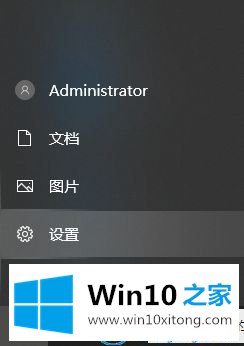
1.单击“开始”菜单并选择“设置”。
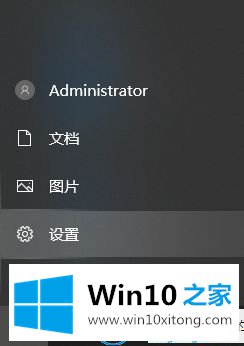
2.在打开的设置界面中选择“系统”。
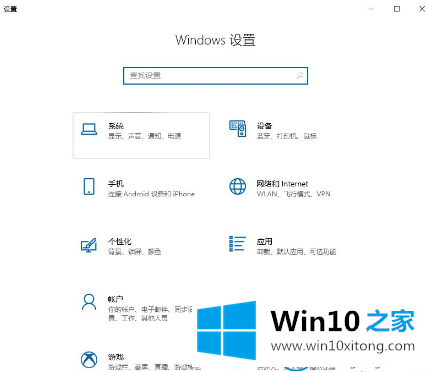
3.然后单击左侧的“显示”,然后选择右侧页面“缩放和布局”下的“自定义缩放”。
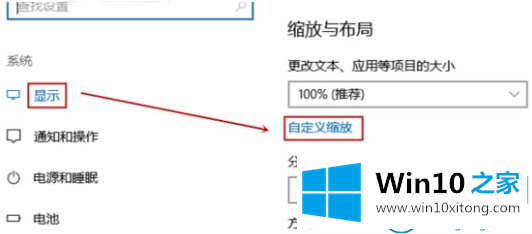
4.根据我们的需要输入尺寸比例,然后单击“应用”。(建议按照电脑推荐的最佳比例调整)。

这是如何减少Win10首页边肖带来的win10截图。
更多关于win10系统的教程请关注win10 Home官网。
解决win10截屏屏幕缩小!解决win10截屏屏幕缩小的问题还是很简单的,只需要按照上面的方法一步一步的操作即可。当然解决win10截屏屏幕缩小!解决win10截屏屏幕缩小的问题方法肯定是多种多样的,如果你有更好的办法,可以留言和小编一起来讨论。